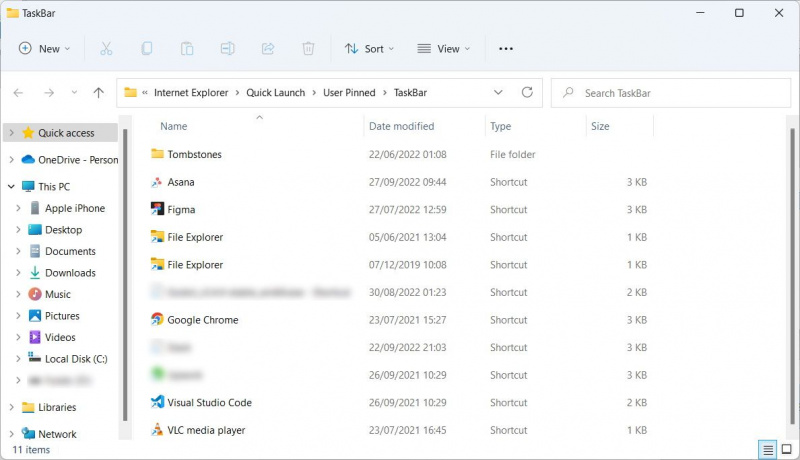మీరు తరచుగా ఉపయోగించే Windows యాప్లను కలిగి ఉంటే, వాటిని టాస్క్బార్కి పిన్ చేయడం సహజం కాబట్టి మీరు వాటిని సులభంగా యాక్సెస్ చేయవచ్చు. కానీ మీరు కంప్యూటర్లను మారుస్తుంటే లేదా మీ టాస్క్బార్ అంశాలు అకస్మాత్తుగా కనిపించకుండా పోయినట్లయితే, మీరు వాటిని బ్యాకప్తో మళ్లీ పునరుద్ధరించవచ్చు.
రోజు యొక్క వీడియోను తయారు చేయండి
అలాగే, Windowsలో మీ పిన్ చేసిన టాస్క్బార్ యాప్లను ఎలా బ్యాకప్ చేయాలో ఇక్కడ ఉంది.
Windowsలో మీ పిన్ చేసిన టాస్క్బార్ అంశాలను బ్యాకప్ చేయడం ఎలా
మీరు బ్యాకప్ చేయాల్సిన అన్ని అంశాలు మీ Windows కంప్యూటర్లోని నిర్దిష్ట ఫోల్డర్లో ఉన్నాయి. దీన్ని తెరవడానికి, నొక్కండి విన్ + ఆర్ విండోస్ రన్ని తెరవడానికి, ఆపై ఫైల్ పాత్ను టెక్స్ట్ బాక్స్లో కాపీ చేసి పేస్ట్ చేయండి:
%AppData%\Microsoft\Internet Explorer\Quick Launch\User Pinned\TaskBar
ఒకసారి మీరు కొట్టండి నమోదు చేయండి , ఒక ఫోల్డర్ తెరవబడుతుంది మరియు మీరు టాస్క్బార్కి పిన్ చేసిన అన్ని ఐటెమ్లను కలిగి ఉంటుంది.
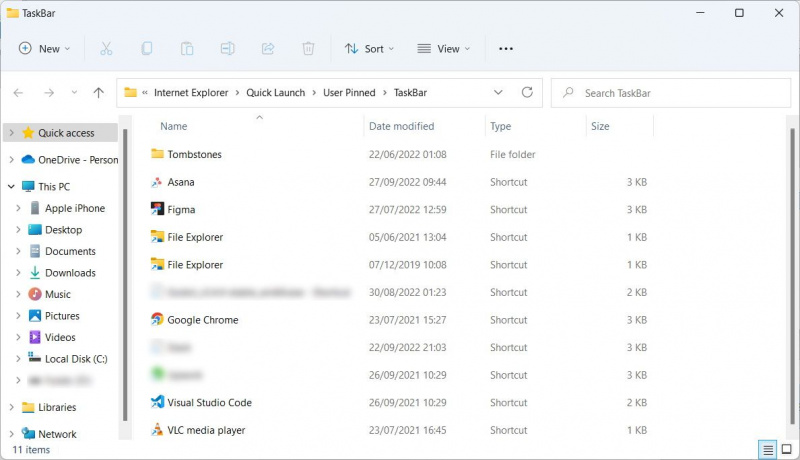
లోని అన్ని అంశాలను కాపీ చేయండి టాస్క్బార్ ఫోల్డర్ చేసి, వాటిని వేరే ఫోల్డర్ లేదా ఎక్స్టర్నల్ స్టోరేజ్ డ్రైవ్ వంటి సురక్షిత ప్రదేశంలో నిల్వ చేయండి. మేము కూడా సిఫార్సు చేస్తున్నాము వాటిని OneDriveకి బ్యాకప్ చేస్తోంది .
తరువాత, మేము రిజిస్ట్రీ ఎడిటర్లో టాస్క్బార్ యొక్క బ్యాకప్ను సృష్టిస్తాము. నొక్కండి విన్ + ఆర్ , నమోదు చేయండి regedit టెక్స్ట్ బాక్స్లో మరియు నొక్కండి నమోదు చేయండి కీ రిజిస్ట్రీ ఎడిటర్ తెరవండి . అప్పుడు, క్లిక్ చేయండి అవును UAC ప్రాంప్ట్లో.
మీ స్వంత టీవీ యాంటెన్నాను ఎలా తయారు చేయాలి
వెళ్ళండి HKEY_CURRENT_USER > సాఫ్ట్వేర్ > Microsoft > Windows > CurrentVersion > Explorer > Taskband . కుడి క్లిక్ చేయండి టాస్క్బ్యాండ్ కీ మరియు క్లిక్ చేయండి ఎగుమతి చేయండి .
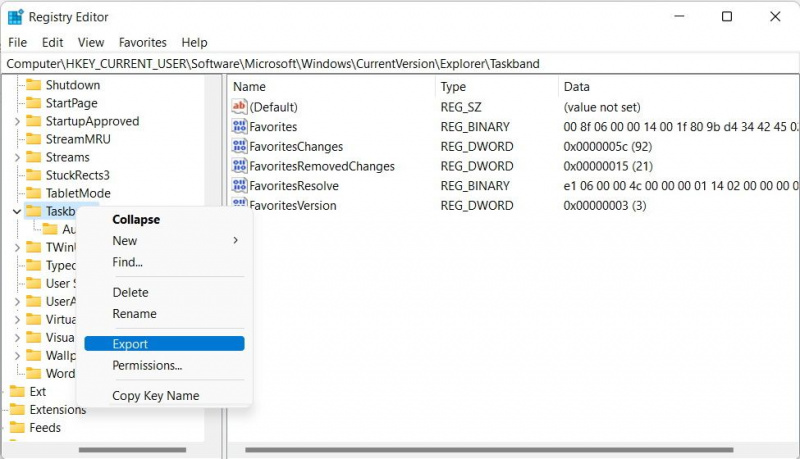
ఎగుమతి చేసిన కీని సురక్షిత స్థానానికి సేవ్ చేయండి-అది మీరు పిన్ చేసిన టాస్క్బార్ ఐటెమ్లను ఉంచుతున్న అదే స్థలం కావచ్చు.
మీ పిన్ చేసిన టాస్క్బార్ ఐటెమ్లను ఎలా రీస్టోర్ చేయాలి
మీకు అవసరమైనప్పుడు టాస్క్బార్ అంశాలను పునరుద్ధరించడం చాలా సులభం. మీరు చేయవలసిన మొదటి విషయం ఏమిటంటే, బ్యాకప్ చేయబడిన పిన్ చేసిన ఐటెమ్లను దానికి తిరిగి ఇవ్వడం టాస్క్బార్ ఫోల్డర్. నొక్కండి విన్ + ఆర్ విండోస్ రన్ని తెరవడానికి, దిగువ వచనాన్ని టెక్స్ట్ బాక్స్లో అతికించి, క్లిక్ చేయండి అలాగే :
%AppData%\Microsoft\Internet Explorer\Quick Launch\User Pinned\TaskBar
ఒక సా రి టాస్క్బార్ ఫోల్డర్ తెరుచుకుంటుంది, దానిని తెరిచి ఉంచండి. ఆపై, మీరు బ్యాకప్ చేసిన టాస్క్బార్ ఐటెమ్లను సేవ్ చేసిన స్థానానికి వెళ్లండి (అది మరొక ఫోల్డర్ అయినా, ఎక్స్టర్నల్ డ్రైవ్ అయినా లేదా OneDrive అయినా), ఫైల్లు మరియు ఫోల్డర్లను కాపీ చేసి, ఆపై వాటిని అతికించండి టాస్క్బార్ ఫోల్డర్.
తర్వాత, మీరు బ్యాకప్ చేసిన రిజిస్ట్రీ ఫైల్ను కూడా విలీనం చేయాలి. కాబట్టి మీరు రిజిస్ట్రీ ఫైల్ను సేవ్ చేసిన చోటికి వెళ్లి, దాన్ని డబుల్ క్లిక్ చేసి, ఆపై క్లిక్ చేయండి అవును UAC ప్రాంప్ట్లో. మీరు విలీనాన్ని కొనసాగించాలనుకుంటున్నారా అని అడిగే మరో ప్రాంప్ట్ వస్తుంది, కాబట్టి క్లిక్ చేయండి అవును .
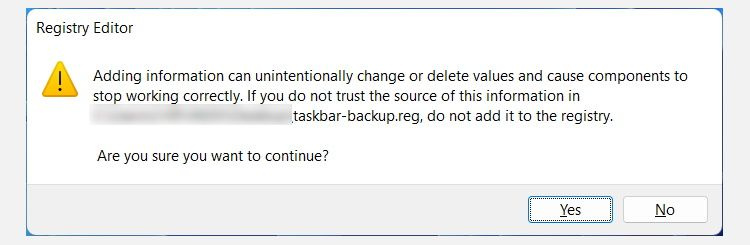
విలీనం పూర్తయిన తర్వాత, మీ కంప్యూటర్ను పునఃప్రారంభించండి. PC బ్యాకప్ అయినప్పుడు, టాస్క్బార్ ఐటెమ్లు ఎక్కడికి తిరిగి వస్తాయి.
మీ పిన్ చేసిన టాస్క్బార్ అంశాలను ఉంచండి
టాస్క్బార్లో ఐటెమ్లను సెటప్ చేయడం చాలా సులభమైన పని, మరియు మీరు ఆ ఖచ్చితమైన సెటప్ను కనుగొన్నప్పుడు, దాన్ని బ్యాకప్ చేయడం మంచి ఆలోచన. మీరు పై దశలను అనుసరిస్తే, మీరు వాటిని ఎప్పటికీ కోల్పోరు అనే మనశ్శాంతిని కలిగి ఉండాలి.
టాస్క్బార్ ఐటెమ్ల మాదిరిగానే, మీరు మీ స్టార్ట్ మెనూ ఐటెమ్లతో సహా విండోస్లో చాలా విషయాలను బ్యాకప్ చేయవచ్చు. మీరు కొద్దిగా ఎలా తెలుసుకోవాలి.
బాహ్య హార్డ్ డ్రైవ్ నా కంప్యూటర్లో కనిపించడం లేదు